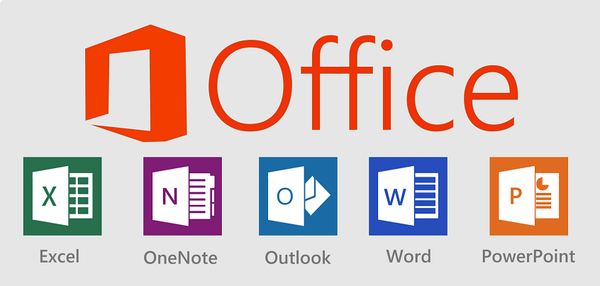Innowacje dotyczące aktualizacji systemu w Windows 10 Creators Update zostały ogólnie omówione w ogólnym przeglądzie kolejnej dużej aktualizacji systemu, oficjalnie zaprezentowanej 11 kwietnia tego roku. Wersja systemu Windows 10 1703 otrzymała mechanizm Unified Update Platform do przyspieszonego pobierania aktualizacji, dłuższy okres czasu aktywności, funkcję odraczania ponownego uruchomienia komputera w celu zainstalowania aktualizacji oraz bardziej elastyczne ustawienia procesu otrzymywania aktualizacji. W tym artykule porozmawiamy o najnowszych - być może najbardziej znaczących zmianach w Windows 10 Update - w tym artykule.
Przypomnijmy, że wprowadzanie aktualizacji od dawna stanowi problematyczne miejsce w systemie Windows 10. Regularna możliwość selektywnego instalowania aktualizacji i całkowitego ich wyłączania, która była obecna w poprzednich wersjach systemu Windows, została początkowo przerwana w wersji 10. Użytkownikom systemu Windows 10 w wersji Pro i nowszej oferowano jedynie opcję opóźniania aktualizacji niezwiązanych z bezpieczeństwem i naprawiania błędów krytycznych na czas nieokreślony. W poprzedniej rocznicowej aktualizacji systemu Windows 10 wprowadzono tylko rozwiązania zapobiegające niechcianemu ponownemu uruchamianiu komputerów (więcej tutaj). I dopiero teraz, po aktualizacji do Creators Update, użytkownicy systemu Windows 10 Edition Pro i nowszych mogą liczyć na niezupełnie pełnoprawną, ale przynajmniej pewną kontrolę nad procesem wdrażania aktualizacji. Być może nie uciekaj się do środków zewnętrznych, aby je wyłączyć.
Przechodzimy do Windows 10 Update wzdłuż ścieżki:
Ustawienia aplikacji → Aktualizacja i zabezpieczenia → Centrum aktualizacji
I kliknij link „Opcje zaawansowane”.
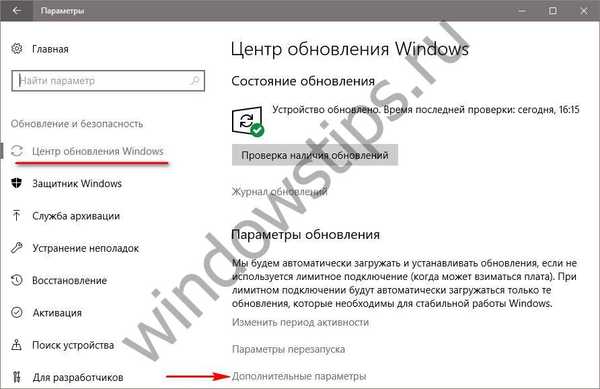 1
1Dostępność oddziału
Jedną z nowych opcji w dodatkowych parametrach Centrum aktualizacji jest poziom gotowości oddziału (oddziału). Pod napisem „Wybierz, kiedy zainstalować aktualizacje” znajdziemy dwie możliwe opcje:
- Obecny oddział - gałąź stabilnej wersji systemu 10, w której zaimplementowano nową funkcjonalność po przetestowaniu w ramach Windows 10 Insider Preview;
- Obecny oddział dla biznesu - Oddział Windows 10, który zapewnia dłuższy okres wdrażania aktualizacji funkcjonalnych, które sprawdziły się w ramach gałęzi Obecny oddział. Z nazwy wynika, że jej głównym celem jest zastosowanie w sektorze korporacyjnym, w którym stabilność i przewidywalność zachowania systemu operacyjnego są zwykle preferowane w porównaniu z nową funkcją „niewymaganą”.
 2)
2)Ta ostatnia opcja jest analogią do opcji „Odłóż otrzymywanie aktualizacji składników”, która jest dostępna w systemie Windows 10 w ramach Anniversary Update włącznie. Zarówno ta ostatnia, jak i opcja wyboru gałęzi Bieżący oddział dla firm w Aktualizacji twórców nie określają konkretnego okresu, na który aktualizacje są odraczane w celu wdrożenia nowej funkcjonalności. Pojawia się tylko koncepcja „kilku miesięcy”. Specyficzność jest zaproponowana w dwóch innych opcjach aktualizacji Centrum aktualizacji w aktualizacji twórców..
Odroczenie niektórych rodzajów aktualizacji na pewien okres
Opcja poniżej poprzedniej umożliwia wybór z listy rozwijanej określonej liczby dni w ciągu roku, na które można odroczyć wdrożenie aktualizacji związanych z dostarczeniem nowej funkcjonalności systemu Windows 10. W takim przypadku aktualizacje zabezpieczeń i poprawki krytyczne zostaną wdrożone jak zwykle.
 3)
3)Ta opcja jest jeszcze niższa, zbudowana na tej samej zasadzie, i zapewnia możliwość odroczenia aktualizacji zabezpieczeń i poprawek krytycznych na maksymalnie 30 dni kalendarzowych.
 4
4Możliwość odroczenia aktualizacji, zarówno funkcjonalnych, jak i pod względem bezpieczeństwa, zapewnia osobna opcja.
35 dni opóźnienia na wdrożenie wszystkich aktualizacji
Opcja „Zawieś aktualizacje” w zaawansowanych ustawieniach Centrum aktualizacji przez ustawienie przełącznika na „Wł.” W rzeczywistości przywraca systemowi Windows mechanizm całkowitego odrzucania aktualizacji, tak jak w poprzednich wersjach. To prawda, że ten mechanizm będzie działał tymczasowo - maksymalnie przez 35 dni. Poniżej przełącznika opcji wskazana jest konkretna data, do której wyszukiwanie, pobieranie i instalacja aktualizacji mogą zostać zawieszone lub już w rzeczywistości.
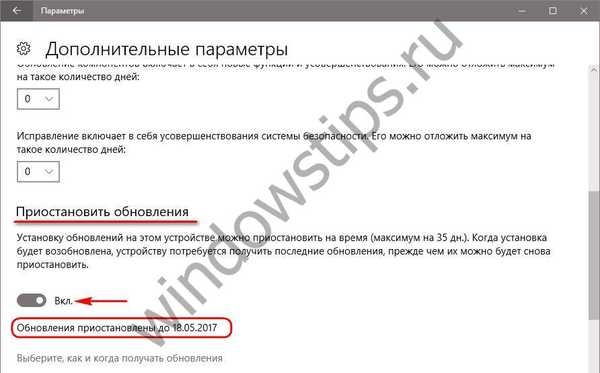 5
5Po upływie opóźnienia zostaną wprowadzone aktualizacje, po których opcja zawieszenia stanie się ponownie dostępna. Aktualizacje można wyłączyć na kolejne 35 dni.
Całkowite wyłączenie aktualizacji na dowolny czas w Windows 10 Creators Update jest nadal możliwe tylko poprzez ingerencję w ustawienia zasad grupy lub rejestru systemu, jeśli mówimy o standardowych narzędziach (instrukcje podano tutaj). Lub potrzebujesz udziału zewnętrznych podmiotów pobierających narzędzia. Jednym z najlepszych w tym względzie jest Windows Update MiniTool, który zapewnia nie tylko możliwość całkowitego wyłączenia, ale także mechanizm selektywnej instalacji aktualizacji systemu Windows 10.
Miłego dnia!